8 лучших способов автоматического уменьшения громкости MacBook
Разное / / November 09, 2023
Помимо продуманного трекпада и высокого качества сборки, линейка Apple MacBook также известна лучшими в своем классе динамиками. Вы можете использовать физические кнопки громкости на клавиатуре или ползунок громкости Центра управления Mac, чтобы настроить уровень звука вашего MacBook. Но что, если ваш MacBook изменит громкость без вашего согласия? Вот лучшие способы исправить автоматическое снижение громкости MacBook.
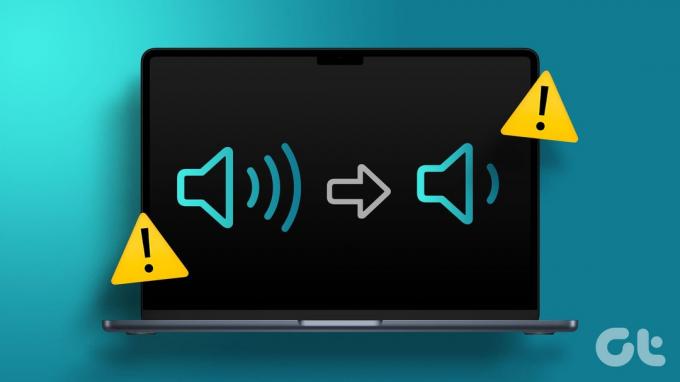
Автоматическое уменьшение громкости MacBook может прервать ваш рабочий процесс, особенно когда вы используете динамики устройства или подключаете наушники к MacBook. Вы всегда можете настроить уровни громкости вручную, но такое постоянное поведение может быть утомительным. Давайте остановим снижение громкости Mac.
1. Перезагрузите Макбук
Перезагрузка MacBook — удобный способ устранение распространенных проблем Mac. Стоит попробовать, прежде чем переходить к продвинутым решениям.
Шаг 1: Нажмите маленький значок Apple в верхнем левом углу.
Шаг 2: Выберите Перезапустить.

Продолжайте рабочий процесс после перезагрузки MacBook. Если вы заметили, что система снова снижает громкость, воспользуйтесь приведенными ниже советами.
2. Ищите повреждение клавиатуры
Если ваш Клавиатура MacBook повреждена вокруг клавиш регулировки громкости, это может привести к изменению громкости без вашего согласия. Такое повреждение может произойти из-за пролития воды или кофе на клавиатуру.
В этом случае вы можете посетить ближайший сервисный центр, чтобы отремонтировать клавиатуру. Макбуки с клавиатурой-бабочкой также печально известны такими проблемами.
3. Удалить ярлыки Siri
Siri Shortcuts — мощное приложение для автоматизации на Mac. Вы можете создать несколько ярлыков для автоматизации рабочего процесса. Например, вы можете установить ярлык Siri, который включает Bluetooth и увеличивает громкость при запуске Spotify или Apple Music. Возможности Siri Shortcuts на Mac безграничны.
Если вы установили ярлык Siri, который автоматически уменьшает громкость MacBook, удалите его.
Шаг 1: Откройте ярлыки Siri на Mac.
Шаг 2: Откройте ярлык, чтобы подтвердить такое условие.

Шаг 3: Щелкните правой кнопкой мыши ярлык и выберите «Удалить».

4. Проверьте подключенные аксессуары
Возможно, один из подключенных аксессуаров автоматически регулирует громкость MacBook. Вам следует отключить внешние динамики и другие устройства от вашего MacBook.
5. Проверьте сторонние приложения
В macOS нет возможности управления звуком для каждого приложения. Вам необходимо использовать сторонние приложения для управления громкостью отдельно в каждом приложении. Когда вы используете такое приложение, проверьте текущий уровень громкости приложения в строке меню.
Давайте возьмем SoundSource в качестве примера. Это одно из лучших приложений для управления звуком на Mac.
Скачать SoundSource
Шаг 1: Откройте приложение SoundSource на своем Mac.
Шаг 2: Проверьте текущий аудиовыход системы и уровни громкости для конкретных приложений.

Изменяйте громкость в соответствии со своими требованиями и не удивляйтесь, увидев настройки уровня звука в зависимости от вашего приложения на переднем плане.
6. Баланс динамиков MacBook
Замечаете ли вы неравномерность громкости левого и правого динамиков вашего MacBook? Вы должны сбалансировать его в меню системных настроек macOS.
Шаг 1: Нажмите значок Apple в верхнем левом углу и выберите «Настройки системы» в контекстном меню.
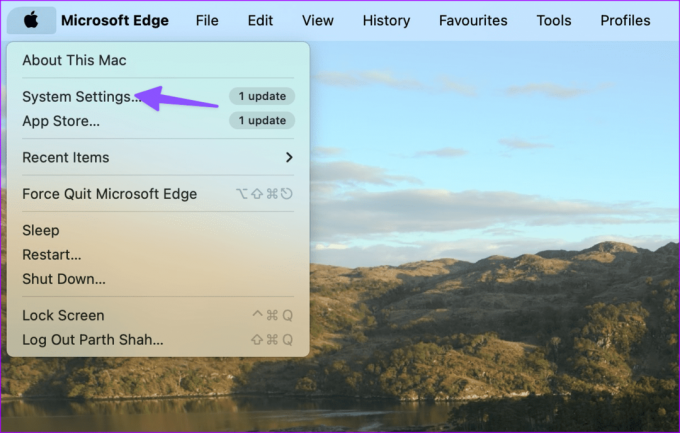
Шаг 2: Нажмите «Звук» на левой боковой панели. Держите ползунок между левым и правым динамиками.

7. Сброс NVRAM (Intel Mac)
NVRAM (часто известная как PRAM) — это небольшой объем памяти, который ваш Mac использует для хранения системной информации, такой как звук, громкость, часовой пояс, настройки дисплея, разрешение и многое другое. Вам не нужно сбрасывать NVRAM на компьютерах Mac на базе Apple Silicon. Однако, если у вас Mac на базе процессора Intel, выполните следующие действия для сброса NVRAM.
Шаг 1: Выключите Мак.
Шаг 2: Включите Mac и нажмите сочетание клавиш Option + Command + P + R.
Шаг 3: Отпустите их через 20 секунд, когда появится логотип Apple.

8. Обновите macOS
Основной причиной здесь может быть ошибочная сборка macOS. Вам следует обновить macOS до последней версии, чтобы устранить такие проблемы с томом. Вот как.
Шаг 1: Перейдите в системные настройки macOS (проверьте шаги выше).
Шаг 2: Прокрутите до раздела «Основные» и выберите «Обновление программного обеспечения».

Загрузите и установите последнюю сборку macOS на свой Mac.
Исправьте неисправности тома MacBook
Автоматическое уменьшение громкости MacBook может вас сбить с толку. Ваш MacBook не взломан и не заражен поддельными файлами. Это может быть повреждение оборудования, вмешательство стороннего приложения для управления звуком, активный ярлык Siri или устаревшая сборка macOS. Какой трюк сработал у вас? Поделитесь с нами своими выводами в комментариях ниже.
Последнее обновление: 06 октября 2023 г.
Статья выше может содержать партнерские ссылки, которые помогают поддерживать Guiding Tech. Однако это не влияет на нашу редакционную честность. Содержание остается объективным и аутентичным.

Написано
Парт Шах — постоянно обновляющийся писатель-фрилансер, который публикует инструкции, руководства по приложениям, сравнения, списки и руководства по устранению неполадок на платформах Android, iOS, Windows, Mac и Smart TV. Он имеет более чем пятилетний опыт работы и написал более 1500 статей о GuidingTech и Android Police. В свободное время вы увидите, как он смотрит шоу Netflix, читает книги и путешествует.



